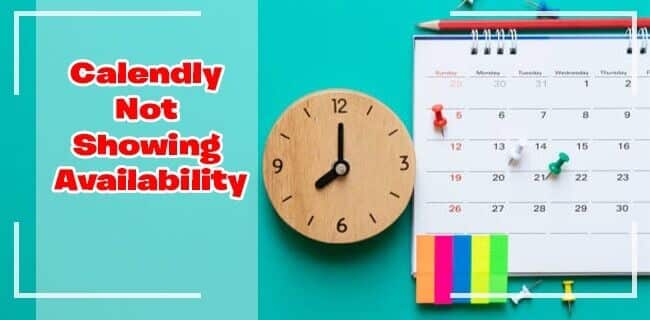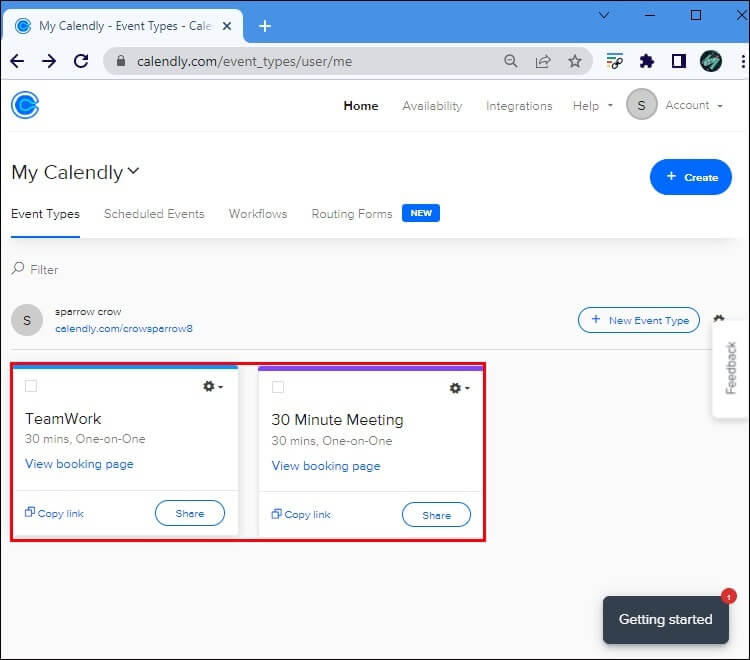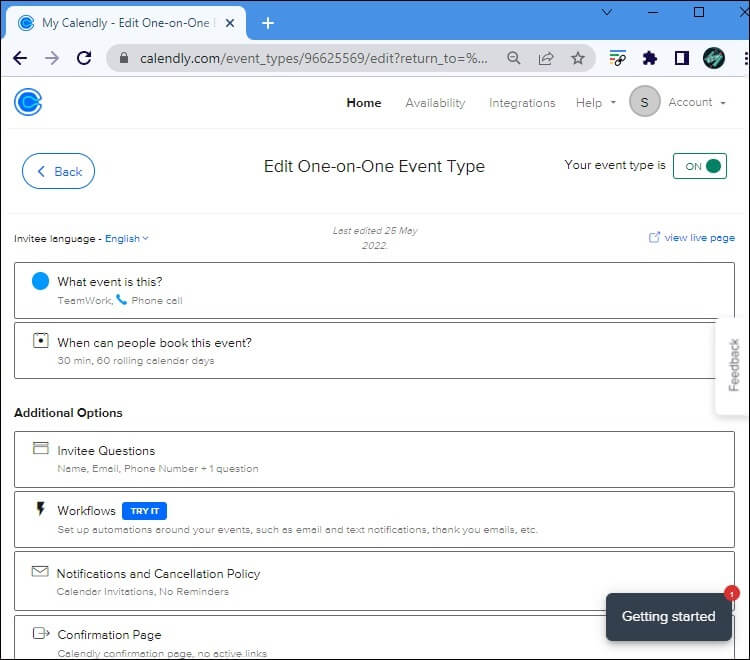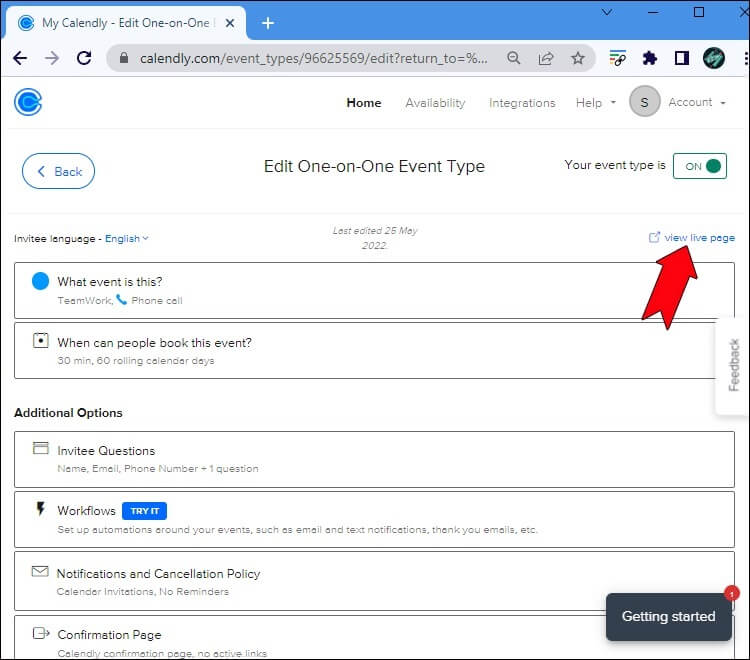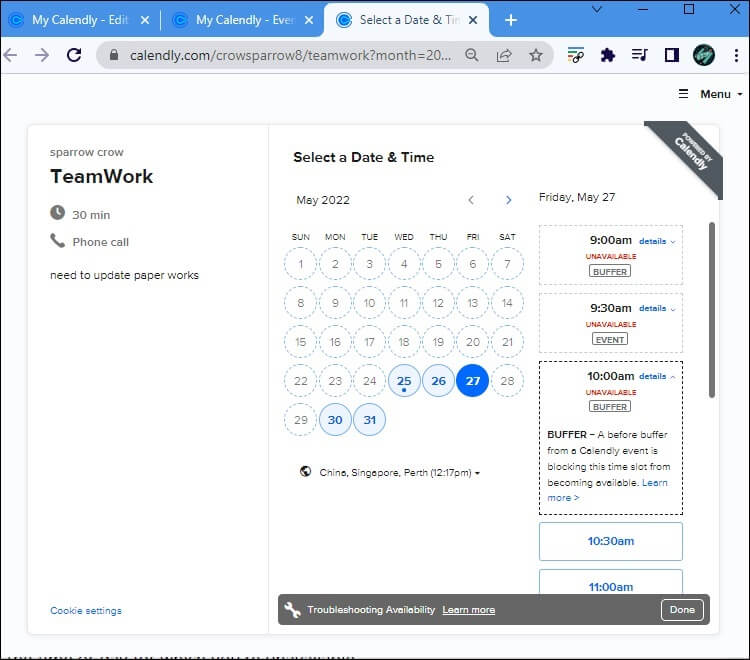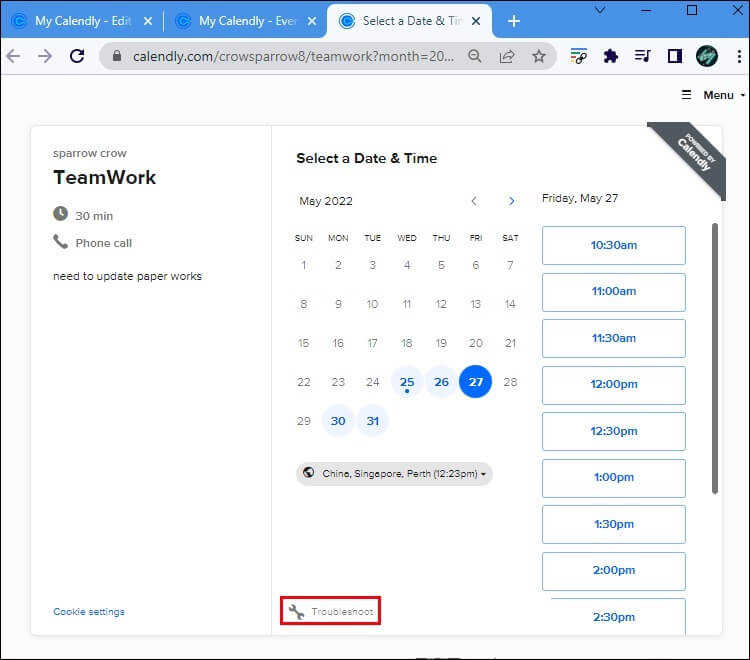Comment réparer Calendly n'affiche pas la disponibilité
Il n'y a guère de logiciel plus adapté à la planification de réunions en ligne que CALENDLY. La flexibilité avancée et la facilité d'utilisation de cette plate-forme sont parmi ses meilleures caractéristiques. Cependant, la navigation sur le site n'est pas une expérience parfaite. Parfois, vos créneaux horaires ouverts peuvent apparaître comme indisponibles même si vous n'avez modifié aucun paramètre et qu'ils sont censés être gratuits.
Si vous rencontrez le même problème, vous n'êtes pas seul. Les problèmes de disponibilité peuvent être relativement courants pendant que vous apprenez encore à utiliser la plate-forme. Heureusement, le problème peut être facilement résolu avec quelques petites modifications. Dans cet article, nous partageons les étapes détaillées sur la façon de procéder.
Pourquoi Calendly n'affiche pas la "disponibilité"
Lorsque Calendly ne peut pas planifier une période de temps avec vous lorsque vous êtes censé être libre, vous pouvez facilement le résoudre. Très probablement, vous avez créé un événement dans votre calendrier connecté qui a défini un créneau horaire convivial pour cet événement comme "occupé". Changer ce paramètre sur "Gratuit" devrait résoudre le problème.
- Tout ce que vous avez à faire est de vous inscrire Entrée à un compte Calendly votre et accédez à l'outil de dépannage.
Pour accéder à cette fonctionnalité, suivez les étapes ci-dessous :
- Accédez au chat pratique face Des problèmes liés à la disponibilité.
- Ouvrez les paramètres de chat et accédez aux détails de l'événement.
- Allez dans le "Afficher la page en direct“Dans le coin supérieur droit.
- Cliquez sur la date ou la période du calendrier lorsque vous rencontrez des problèmes de disponibilité.
- Appuyez sur le bouton "DépannerAu bas de la fenêtre.
- Cliquez à nouveau sur la date et marquez les positions où elle apparaît comme "غير متاح. Cliquez sur l'un d'eux.
- Aller à التقويم votre appelant et trouvez les créneaux que vous avez bloqués.
- Clique sur "Modifier l'événementÀ propos de l'heure ou du jour où vous n'êtes pas disponible.
Modifiez le paramètre sur "Gratuit" Au lieu de "Occupé. Maintenant, votre calendrier apparaîtra comme disponible pour les invités. - c'est ça! Vous pouvez actualiser votre page conviviale et revenir à l'emplacement qui vous indiquait comme indisponible. Il devrait maintenant apparaître comme un emplacement ouvert normal.
Si un type d'événement pose des problèmes de disponibilité, vous pouvez accéder à la page de planification des événements, cliquer sur « Menu », puis sur « Dépanner la disponibilité » et sélectionner « Modifier le type d'événement ».
Si vous avez effectué toutes les étapes ci-dessus mais que votre emplacement s'affiche toujours comme indisponible, vous devez contacter le centre d'aide de Cal Friendly en suivant ce lien.
Calendly Reasons peut vous montrer comme indisponible
Il existe de nombreuses raisons pour lesquelles une plate-forme peut marquer un jour ou une période calendaire particulier comme indisponible alors que vous êtes censé être libre. Voir les affiches suivantes vous aidera à comprendre votre état :
- Passé - Vous regardez une période de temps dans le passé qui ne peut plus être réservée.
- DAYMAX - Vous avez atteint la limite quotidienne définie pour cet événement spécifique.
Groupe - L'événement de groupe a atteint le nombre maximum de participants. - TOOSOON - Chaque événement a un préavis de programmation minimum, et ce créneau est en dehors de celui-ci.
- PLAGE - La période de temps en dehors de la plage de temps planifiée.
- CHEVAUCHEMENT - Le créneau horaire chevauche d'autres événements amicaux programmés en même temps.
- BUFFER - Il existe un ensemble de tampons pour cette période spécifiée par vous ou un membre de l'équipe.
- Événement – Un événement a déjà été programmé pour cette période.
- Calendrier - un événement de votre calendrier connecté qui chevauche la période bloque l'événement amical.
- NOCAL - Le programme ne peut pas se connecter à votre calendrier ou aux membres de votre équipe.
- INJUSTE - Les membres de l'équipe disponibles ont trop de réunions réservées.
- DURÉE - L'événement dure plus longtemps que le temps dont vous disposez.
- Réservé – La période est déjà réservée pour un sondage ou une réunion unique.
- HÔTE - Un hôte du type d'événement de groupe n'est pas disponible pour cette période.
Calendly problèmes de disponibilité résolus
Que vous utilisiez Calendly depuis un certain temps maintenant ou que vous venez de vous inscrire récemment, vous pouvez rencontrer des problèmes de disponibilité sur votre profil. Heureusement, vous n'avez pas à vous inquiéter dans la plupart des cas. Dans cet article, nous avons partagé les causes possibles de l'affichage de vos créneaux horaires indisponibles, ainsi que des étapes détaillées sur la façon de résoudre le problème.
Comment avez-vous résolu le problème de disponibilité sur Calendly ? Avez-vous dû contacter le service client ou les étapes décrites dans cet article ont-elles été suffisantes ? Partagez votre expérience dans les commentaires ci-dessous.